使用Photoshop制作魔幻双翼
这个教程很有意思,我在拍摄了一个旧暖气片之后,就用这个做了个特效,现在大家看看这个,也算是拓宽一下思路吧!
看看!这个是我拍摄的暖气片的照片。

这个是加工后的效果:
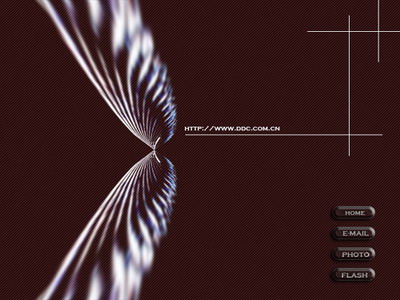
一个是魔幻的双翼,一个粗陋的暖气片照片,你不会想到他们之间有什么联系,但是在你看到后面的讲解就会更加了解PS的神奇!
我们来做一下:
使用“滤镜/模糊/高斯模糊”命令对图片进行模糊处理,数值为3。

使用ctrl + I反相操作:

使用ctrl + L进行色阶调整,数值为[145、1.5、160]
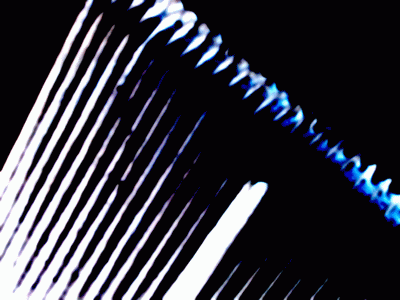
转成一般图层后,新建一个空白图层并填充黑色,放在最下面。
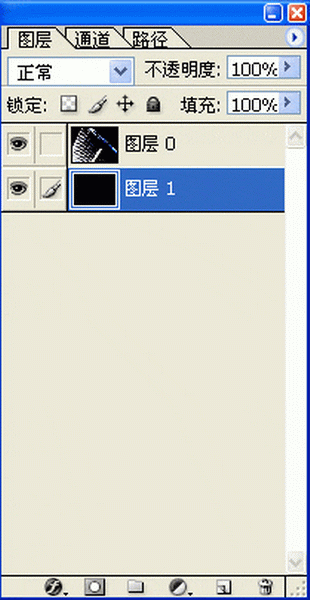
使用ctrl + T进行自由变换,使用透视。

复制这个图层,并使用自由变换中的垂直翻转。

对齐两个图层,并连接在一起。

使用自由变换的缩放功能调整高度。
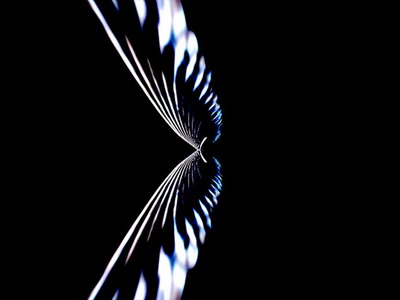
使用滤色:

看到了吧!一个暖气片就这样变成了梦幻之翼。
充分利用现有的图片,化腐朽为神奇。这也是检验我们技术水平,发挥我们联想与创造力的一种方式。
- 上一篇: Photoshop利用色彩原理去背景
- 下一篇: Photoshop制作透明水晶苹果壁纸(4)
-= 资 源 教 程 =-
文 章 搜 索
